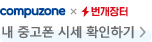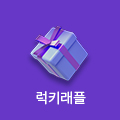노트북 업그레이드 상품은 네이버페이 결제가 불가합니다.
 주문방법
주문방법
1. 해당 상품을 장바구니에 담은 후, 장바구니 페이지 하단 '선택 주문하기' 혹은 '전체 주문하기' 클릭

2. 주문/결제 페이지에서 Npay 결제 방법 선택

네이버페이 결제 진행 전 아래의 주의사항을 충분히 숙지하신 후 확인 버튼을 눌러주세요.
1. 일반택배 배송만 가능하며 배송조회는 ‘네이버 > 쇼핑MY > 주문확인/배송조회’에서만 가능
※ 추천PC/조립PC 주문 시 순차적으로 배송 처리되고 있어 발송이 지연될 수 있습니다.
※ 컴퓨존 구매 + 네이버페이 구매건은 묶음 배송이 불가합니다.
2. 제주, 도서 지역의 경우 네이버페이 결제 시 추가 운송료가 발생될 수 있음
3. 컴퓨존의 모든 행사에서 제외
추천 배송비 절약 상품
함께 구매하면 배송비 절감효과!
장바구니에서 상품 옵션을 선택해주세요.
장바구니 담기 완료!